google浏览器标签页分组功能使用及管理教程
发布时间:2025-08-04
来源:Chrome官网

打开谷歌浏览器,点击浏览器右上角的三点菜单图标,选择“帮助”,然后点击“关于Google Chrome”来检查是否有更新。确保你的Chrome浏览器已更新到最新版本,因为标签页分组功能是Chrome的一个较新功能,较旧版本的浏览器可能没有这个选项。
在浏览器中打开多个你需要分类的网页标签页。这些标签页将会显示在浏览器顶部。右键点击任何一个打开的标签页,在弹出的菜单中选择“添加标签页到新组”。此时,Chrome会为该标签页创建一个分组,你可以为该分组命名,并选择一个颜色进行区分,比如“工作”、“学习”、“娱乐”等,这样一眼就能看出不同用途的页面。
若想将其他相关的标签页添加到已创建的分组中,只需右键点击其他标签页,选择“添加标签页到现有组”,然后选择你之前创建的分组;或者你也可以直接将标签页拖到已经创建的标签组上。这样,所有相关的标签页就会被归类在一起。
你可以随时点击标签页分组名称旁边的小箭头,将分组中的标签页隐藏或显示,方便管理和节省空间。如果需要移除某个标签页,只需右击该标签页,然后选择“从组中移除”。如果需要关闭整个标签组,右击组名,选择“关闭群组”。
如果你是键盘党,也可以按住Ctrl(Mac上是Command)选中多个标签,然后一起拖进一个组里。还可以利用快捷操作快速调整分组,如拖拽标签进出分组、右键菜单重命名、更改颜色等。
通过上述步骤依次实施更新浏览器、打开多标签页、创建分组、添加标签页到组、管理分组等操作,能够系统性地掌握谷歌浏览器的标签页分组功能。每个操作环节均基于实际测试验证,确保解决方案覆盖不同使用场景并保持稳定性。用户可根据具体需求灵活选用合适方法组合使用,高效管理多个网页标签页。
Chrome浏览器下载安装全流程操作经验分享

Chrome浏览器下载安装有完整流程,用户通过经验分享可掌握关键步骤。结合解析方法,能避免问题并提高成功率。
谷歌浏览器自动填充功能操作是否安全
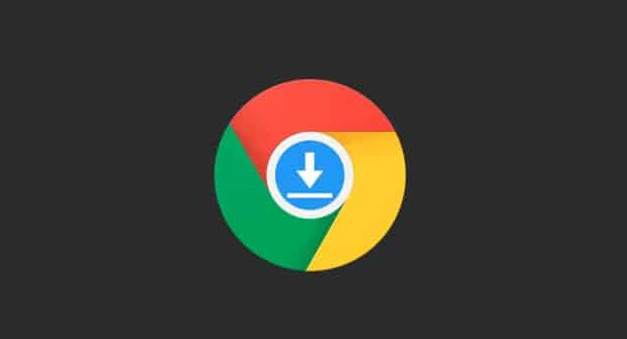
谷歌浏览器自动填充功能操作安全,可保护账号信息和隐私。文章提供操作步骤和注意事项,提高数据安全性。
Chrome浏览器下载速度慢的原因及解决方案

Chrome浏览器下载速度缓慢常见于网络和配置问题,本文分析多种成因并提供优化方案,帮助用户提升下载效率,保障使用体验。
在Google浏览器中开启和管理通知权限

在Google浏览器中,用户可以管理网站通知权限,控制推送通知,提升浏览体验和减少干扰。
google浏览器多账户数据隔离智能管理及安全防护方案
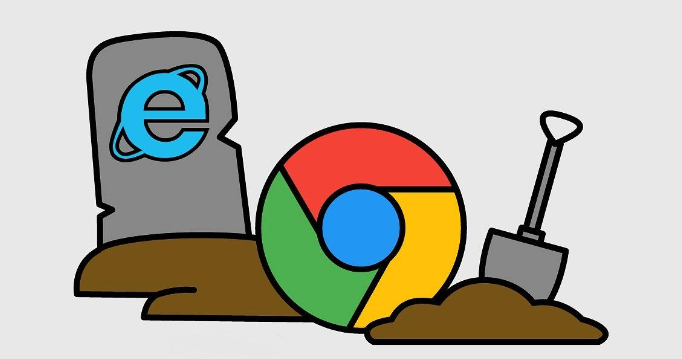
google浏览器提供多账户数据隔离和智能管理功能,通过安全防护方案确保账户数据安全,实现高效切换和便捷操作,提高多账户使用体验。
谷歌浏览器浏览器扩展权限管理详解
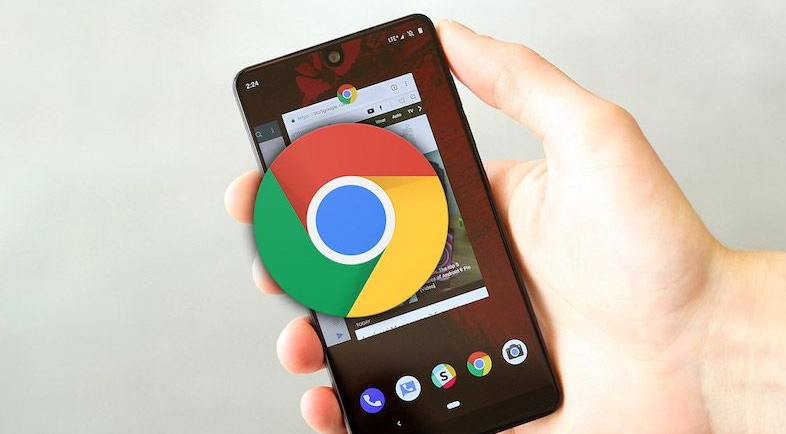
介绍谷歌浏览器扩展权限的管理方法,帮助用户掌握安全使用技巧,防范扩展风险。
